图文详解win10开始菜单没反应怎么办
- 分类:Win10 教程 回答于: 2018年12月21日 10:09:00
win10开始菜单没有反应怎么办,其实我们在学习,工作当中所遇到的问题,都有着与其相对应的原因,和相对应的解决方法。话不多说,小编这就来给大家分享一下win10开始菜单没有反应的解决方法。
win10开始菜单没有反应,win10菜单打不开怎么办,最近有不少的用户都在询问这个问题,因此,针对这个问题,小编就花来些时间来了解这个,所以,现在就来和大家唠唠win10开始菜单没有反应的这个问题的解决方法。
方法一:右击任务栏,从弹出的右键菜单中选择“任务管理器”项,或者直接按“Ctrl”+“Alt”+“Del”组合键打开“任务管理器”界面。
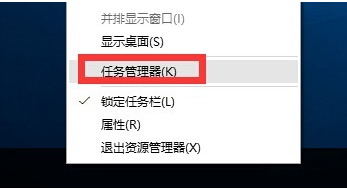
win10电脑图解1
从打开的“任务管理器”窗口中,切换到“进程”选项卡,选中“桌面窗口管理器”项,点击“结束进程”按钮以结果此进程。
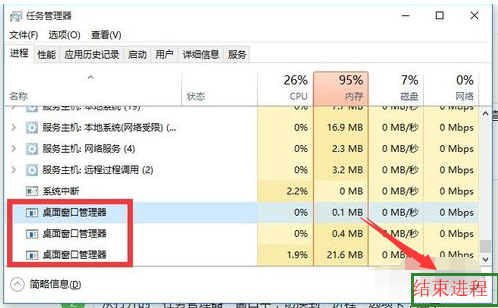
没反应电脑图解2
此时将弹出如图所示的“任务管理器”警告窗口,在此直接勾选“放弃未保存的数据并关闭”项,点击“关闭”按钮。
此时“桌面窗口管理器”将自动重启,之后就可以正常使用“开始”菜单啦。
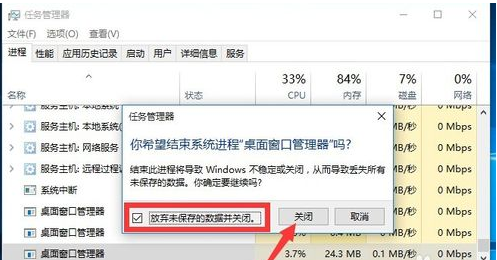
开始菜单电脑图解3
方法二(终极方法):通过修改“组策略”来修复“开始”菜单打不开的故障。
直接按“Windows+R”打开“运行”窗口,或者点击“开始”菜单,从其右键菜单中选择“运行”项来打开。
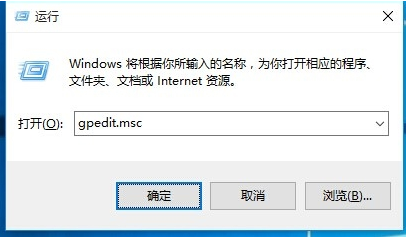
win10电脑图解4
从打开的“组策略”窗口中,依次展开“计算机管理”-“Windows设备”-“安全设置”-“本地策略”-“安全选项”项,在右侧找到“用户账户控制:用于内置管理员账户的管理员批准模式”项并右击,从其右键菜单中选择“属性”项。

没反应电脑图解5
此时将打开“用户账户控制:用于内置管理员账户的管理员批准模式”属性窗口,勾选”已启用“项,点击”确定“按钮。如图所示:
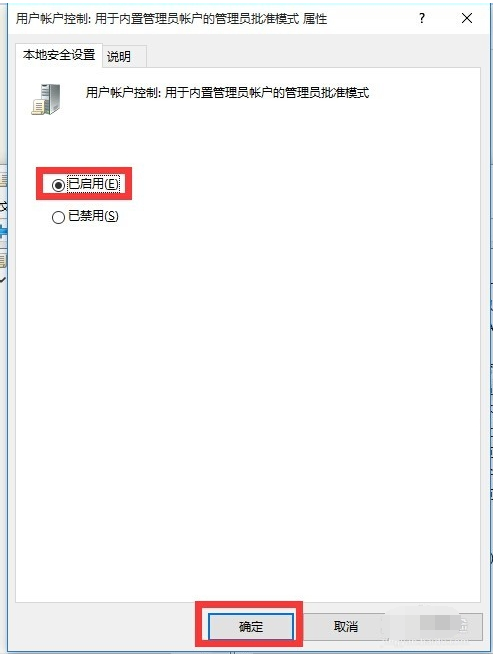
win10开始菜单没反应电脑图解6
接下来只需要重启一下计算机,就可以正常使用“开始”菜单啦。
右击“开始”菜单,从其右侧菜单中选择“关机或注销”-“重启”项即可重启计算机。
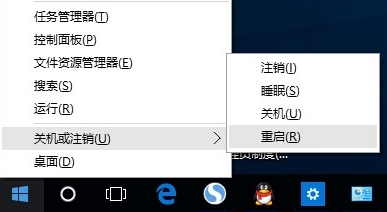
win10开始菜单没反应电脑图解7
方法三:如果以上方法无法解决“开始”菜单打不开的问题时,我们就需要“重置计算机”:
打开“运行”窗口,输入“msconfig”按回车以打开“系统配置实用”程序。
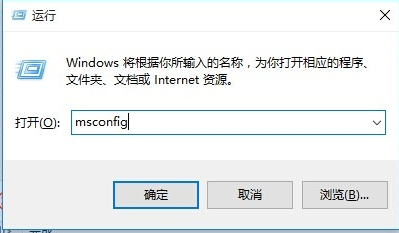
win10开始菜单没反应电脑图解8
从打开的“系统配置”窗口中,切换到“引导”选项卡,勾选“安全引导”项,点击“确定”按钮,并重启一下计算机进入安全模式。

开始菜单电脑图解9
在“安全模式”界面中,依次进入“设置”-“更新和安全”界面中,切换到“恢复”选项卡,点击“重置此电脑”下方的“开始”按钮以重置系统,实现重启安装Win10操作。
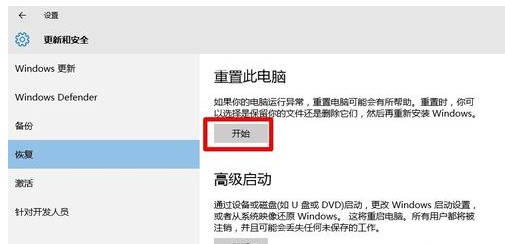
win10电脑图解10
当然,如果能进入“疑难解答”界面时,直接点击“重置此电脑”项以实现重装安装Win10正式版系统操作。
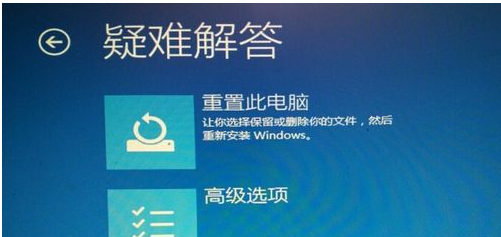
win10开始菜单没反应电脑图解11
以上就是解决win10开始菜单没有反应的方法了。
 有用
13
有用
13


 小白系统
小白系统


 1000
1000 1000
1000 1000
1000 1000
1000 1000
1000 1000
1000 1000
1000 1000
1000 1000
1000 1000
1000猜您喜欢
- 新电脑win10运行慢如何解決2022/11/06
- windows10纯净版ghost下载2017/09/13
- 重新安装系统,小编教你小米笔记本怎么..2017/12/19
- win10易升无法升级系统怎么办..2022/11/24
- win10系统菜单磁贴被删怎么恢复的详细..2021/05/18
- win10电脑假死只有鼠标能动解决方法..2020/08/30
相关推荐
- 如何挑选固态硬盘?专家教你避开常见误..2024/10/07
- 非常 Nice 的华硕win10重装系统教程..2021/01/21
- win10系统中我的电脑怎么放在桌面..2021/05/31
- Windows 10 专业版:提升您的工作效率..2024/04/18
- 网络wifi已连接显示不可上网的解决方..2021/06/20
- win10系统还原最简单的方法的介绍..2021/05/16




















 关注微信公众号
关注微信公众号





